Cómo conectar su teléfono a un televisor de forma inalámbrica

- 1052
- 263
- Sra. Lorena Sedillo
Hay varias formas de transmitir contenido o reflejar la pantalla de su teléfono a su televisor. Puede usar un cable USB o un cable HDMI, pero los cables no siempre. Es posible que su cable no sea el correcto para conectar su teléfono al televisor o puede no poder llegar desde su dispositivo a su televisor, lo que lo hace inútil.
Una forma más fácil y rápida es conectar su teléfono a un televisor de forma inalámbrica. Ya sea que desee transmitir YouTube o emitir una reunión de zoom, esta guía explicará cómo puede conectar su teléfono Android o iPhone a un televisor de forma inalámbrica.
Tabla de contenido
Una vez que conecte el dongle de Chromecast a su televisor, configure la aplicación Google Home para detectar Chromecast y establecer una conexión para ayudarlo a configurarlo. La aplicación de Google Home lo ayuda a reflejar la pantalla de su teléfono Android en su televisor, pero para aplicaciones como YouTube o Netflix, puede tocar el icono o el logotipo de su teléfono en la pantalla de su teléfono a la elección.
Nuestra guía paso a paso sobre cómo configurar Google Chromecast explica todo lo que necesita saber sobre cómo configurar el Contenido de Chromecast y la fundición desde su dispositivo.
Mirrización de la pantalla de Android
Android también admite la función de reflejo de pantalla, que funciona para aplicaciones que no tienen el botón de reparto. Puede usar la función de reflejo de pantalla desde la aplicación Google Home o verificar un botón de fundición retirando el tono de configuración en su teléfono Android.
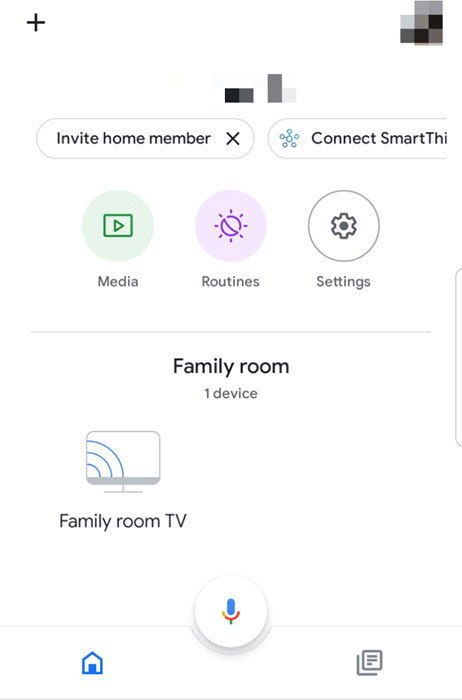
Para instalar la aplicación Google Home, vaya a Google Playstore para descargar e instalar la aplicación. Una vez instalado, inicie Google Home, inicie sesión con su cuenta preferida y luego seleccione el dispositivo, la habitación y la red WiFi que usará para conectarse.
Después de configurar la aplicación Google Home, puede tocar el dispositivo que desea lanzar, en este caso su teléfono Android y luego tocar Echa mi pantalla para reflejar el contenido a tu televisor.
Vista inteligente
Si tiene un teléfono Samsung Galaxy, puede usar la función Smart View para conectar su teléfono a un televisor de forma inalámbrica. Seleccione donde desee ver la pantalla de su teléfono y verifique un dispositivo de reflejo de pantalla cercano que pueda usar para conectar su teléfono al televisor.
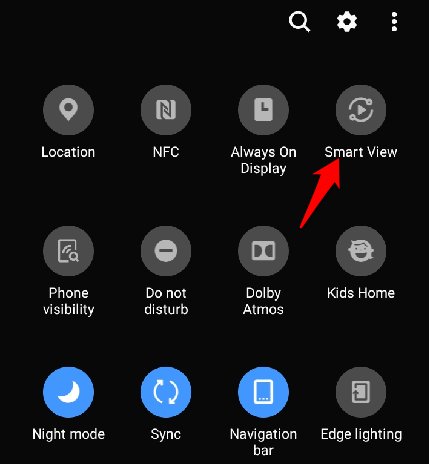
Los usuarios de teléfonos Samsung Galaxy pueden conectarse de forma inalámbrica al Samsung Smart TV y Mirror o emitir contenido al TV. Sin embargo, si su televisor es compatible con Samsung-to Samsung Mirroring, también puede conectar el teléfono Samsung al televisor. Ir al televisor Menú, seleccionar Red y buscar Duplicar pantalla Para verificar si el televisor admite la función de reflejo.
Alternativamente, retire la sombra de configuración en su teléfono Android y verifique Duplicar pantalla o Vista inteligente para conectarse a su televisor inteligente y lanzar la pantalla de su teléfono.
Roku
Roku es un streamer de medios que puede usar para conectar su teléfono a su televisor de forma inalámbrica. Roku admite la fundición y tiene una opción de alivio de pantalla integrada en su configuración. Sin embargo, Roku no funciona con dispositivos Apple como iPhone, iPad o Mac.

Para usar el Roku para estos fines, abra la configuración en su teléfono Android y toque Pantalla> Cast. Su teléfono y el dispositivo Roku deben estar en la misma red WiFi para que la conexión funcione y emitir con éxito.
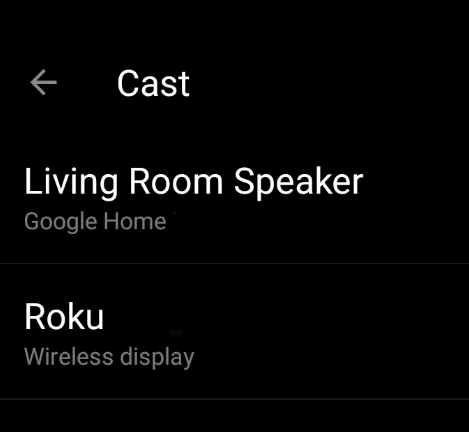
Aplicación DLNA
Si su televisor no es compatible con Samsung-to-Samsung Mirroring, puede usar una aplicación DLNA para transmitir archivos multimedia desde su teléfono Android a su televisor. Sin embargo, los archivos no deben tener ninguna característica DRM (gestión de derechos digitales), por ejemplo, videos de Netflix, que están protegidos por DRM.
Otras aplicaciones como Localcasts y Allcast le permiten transmitir su música, videos y fotos a una televisión o consola inteligente. Con Allcast, puede transmitir archivos multimedia desde Dropbox a su televisor en lugar de descargar los archivos a su teléfono primero.
También puede usar la aplicación Plex para seleccionar los medios que desea transmitir y enviarlo a su televisor a través de DLNA.
Cómo conectar su iPhone a un televisor de forma inalámbrica

Hay varios métodos que puede usar para conectar su dispositivo iOS a un televisor de forma inalámbrica. Uno de ellos es usar Chromecast, pero también puede usar la función Native AirPlay, Apple TV o una aplicación DLNA.
Salida en antena
AirPlay es una característica de Apple Devices que le permite compartir música, fotos, videos y más de su iPhone/iPad a su televisor. Puede conectar su iPhone a un televisor de forma inalámbrica usando AirPlay siempre que los dispositivos estén en la misma red WiFi.
- Si está utilizando Apple TV, abra el centro de control en su iPhone y toque Duplicar pantalla.
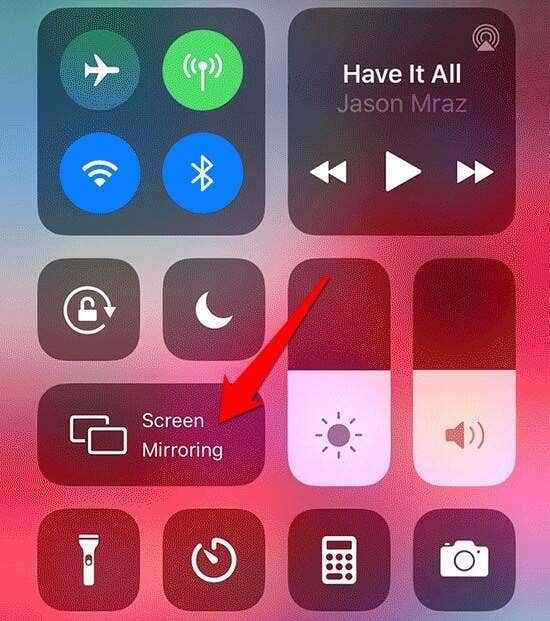
- Toque su Apple TV u otra pantalla compatible con AirPlay para reflejar la pantalla del teléfono a su televisor.
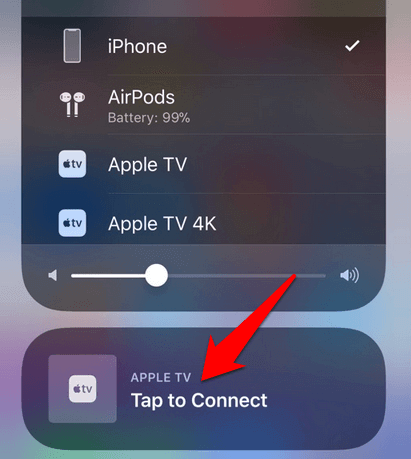
Apple TV
Apple TV es una caja decisiva de Apple que puede transmitir Netflix, HBO u otros servicios, entregar música de Apple Music, jugar juegos desde la App Store y también actuar como un centro para dispositivos de inicio inteligentes compatibles con HomeKit.
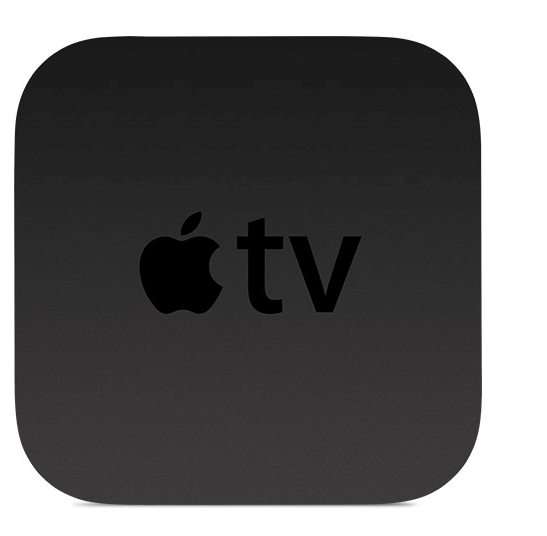
Apple TV es compatible con AirPlay, lo que significa que puede conectar su iPhone a su televisor de forma inalámbrica y transmitir contenido de audio y video. Conecte su iPhone y Apple TV a la misma red WiFi y luego conecte a Apple TV a través del centro de control.
Aplicación DLNA
Si tiene un televisor inteligente que admite DLNA, puede conectar su iPhone/iPad a su televisor de forma inalámbrica utilizando una aplicación DLNA compatible. Puede instalar una aplicación iOS compatible con DLNA para su televisor, como 8Player Pro, TV Assist o ARKMC, pero consulte el sitio web del desarrollador de aplicaciones para obtener instrucciones sobre cómo usar la aplicación con su televisor.

Sin embargo, algunas aplicaciones DLNA no admiten DRM, por lo que es posible que no pueda reproducir contenido protegido por DRM desde iTunes Store.
Si tiene un televisor Samsung, puede conectar su iPhone al televisor de forma inalámbrica utilizando la aplicación SmartView gratuita o la aplicación Mirror para Samsung TV.
Para usar la aplicación SmartView con su iPhone, descargue e instale la aplicación en su iPhone, y asegúrese de que tanto su iPhone como Samsung TV estén en la misma red WiFi.
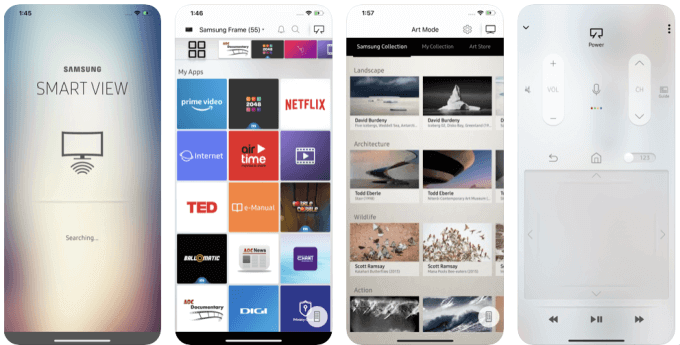
Abra la aplicación Samsung SmartView en su iPhone. Ingrese el código que aparece en la pantalla de su televisor, ingrese el PIN y su iPhone se conectará automáticamente a su TV.
Transmitir sin dolor sin cables
HDMI aún puede ser la mejor manera de conectar su teléfono a un televisor. Si no tiene un cable HDMI, alguno de los métodos que hemos enumerado anteriormente puede ayudarlo a lograr el mismo propósito de forma inalámbrica. Si tiene otros métodos que utiliza para conectar su teléfono a un televisor de forma inalámbrica, cuéntenos sobre ellos en un comentario.

